| << Chapter < Page | Chapter >> Page > |
一、概括介绍
Connexions是为教育及研究资料提供一个以网络为基础的文件建立及管理系统。Connexions包含两个部分:一个是Content Commons,用以存放资料的公共空间,另一个是用于建立、管理及存取这些资料的软件。Connexions的运作及其构成部分的概览,放置在Connexions首页上,“About”(关于)标签之下。
起初,Connexions的设计用以让资料共同协作发展、自由利用。教师及作者可出于任何教育目的修改这些资料。Connexions提供免费和开放的资源软件工具帮助学生、教师及作者管理这些资料资产,用以分享及提升知识以助益全球教育社群。所有这些的实现都通过使用Creative Commons Attribution license(创用CC)的授权许可。
Connexions的使用者一般可分为三类:
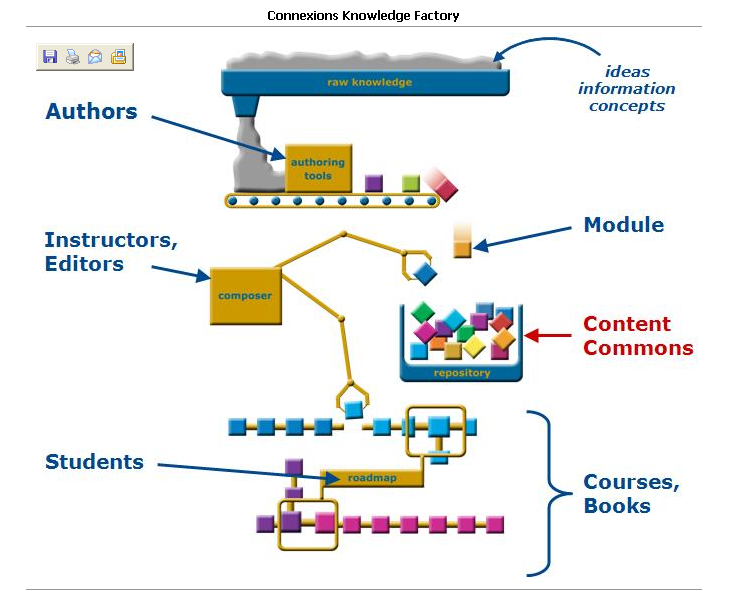
图1:connexions 知识工厂
在使用connexions系统之前,您应检查您是否拥有所有必要的软件,请访问Connexions Quick Start Guide(Connexions快速检索卡),以了解您所需要的软件,查询链接以协助您下载软件。
二、界面及功能介绍
Connexions首页
Connexions首页是您使用Connexions开始的地方。包含以下各项:
这些项目也出现在其他Connexions网页上。
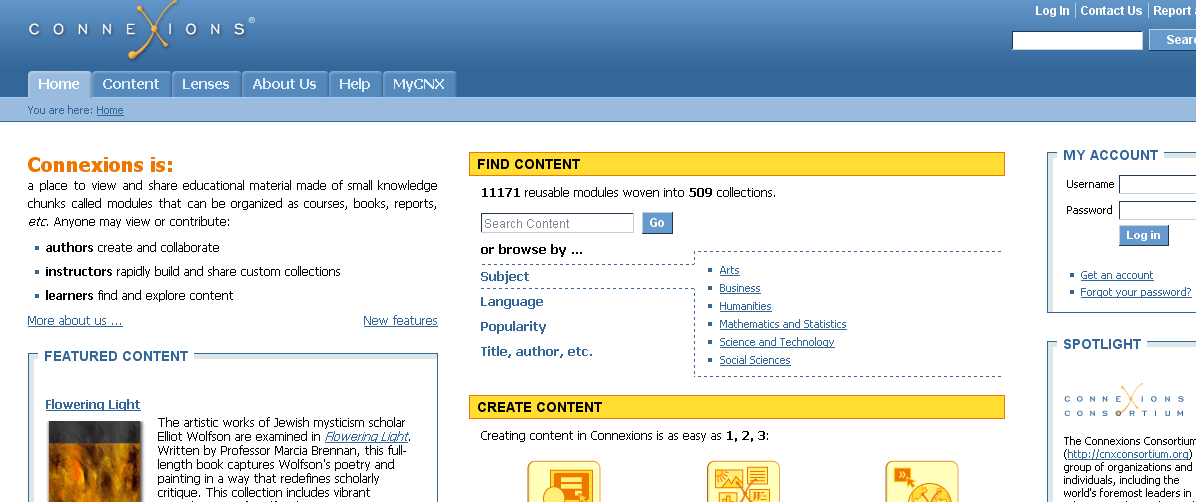
图2:Connexions首页
首页、内容、关于我们、帮助以及我的CNX标签
在Connexions首页的左上方是“首页”、“内容”、“关于我们”、“帮助”、“我的CNX”标签。点击这些标签显示Connexions以下网页:
导航栏
「You are here」(您在这里)的导航栏位于“首页”、“资料”、“关于我们”、“帮助”、“我的CNX”标签之下。导航栏是显示您进入Connexions页面以来到当前页的轨迹。您可以点击导览列里的任何一处以回到该页面。这项功能对于在工作群组里进行各项目的工作之后,回到工作群组标准页面是相当有用的。

图3:导航栏
搜索框以及快速链接
如果您要在资料公共空间里搜寻特定的模块或课程时,您可以使用Connexions首页右上方的Search搜寻按键及文字框,在搜寻文字框里键入名称、关键字、课程标题、模块标题、字串或物体ID编号,并按下Search搜索按键。Connexions将显示符合您所输入文字的所有模块及课程列表。如要观看一个模块或课程,请点击该标题。
在搜索框上方是三个方便用户使用的快速链接。这些链接根据用户是否登陆系统而有所变化。
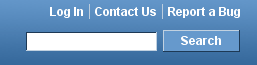
图4:登陆前的快速链接
如果您已经拥有一个Connexions帐户并且已经登陆了系统,你可以点击此工具条执行以下操作:
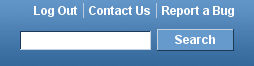
图5:登陆后的快速链接
我的帐户及登陆栏
在Connexions主页的右边是用户帐户栏。它根据用户是否登陆而显示不同。
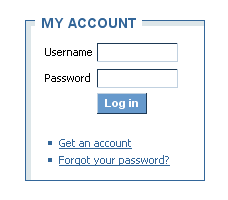
图6:登陆前的我的帐户栏
上图显示的是未登陆或没有Connexions账号的状态。如果你已经拥有一个Connexions帐户,你可以在此登陆。此外,这里还有一个链接去找回密码(如果您忘记密码)以及申请一个新帐户。
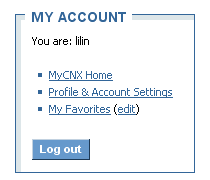
图7:登陆后的我的帐户栏
上图显示的是登陆Connexions之后的状态。包括登陆 MyCNX 主页,修改帐户设置,收藏夹。如果您有一些未决的请求或是建议编辑的内容,也会显示在个人登陆框里。
重要内容栏
重点内容的入口在主页的左侧,用来显示Connexions目前最流行最重要的内容,按数学、科学到学术焦点归类。
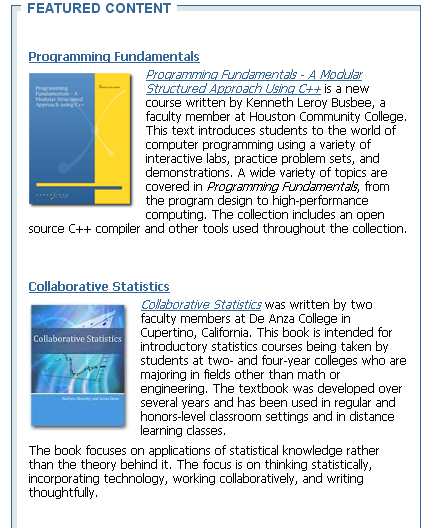
图8:重要内容栏
查找内容栏
您可以从主页的查询内容入口开始浏览Connexions的模块和资料。您可以在查询框内输入搜寻内容的关键词来查询你需要的内容,或者您也可以点击下方提供的主题、语言、流行度、标题和作者进行浏览。
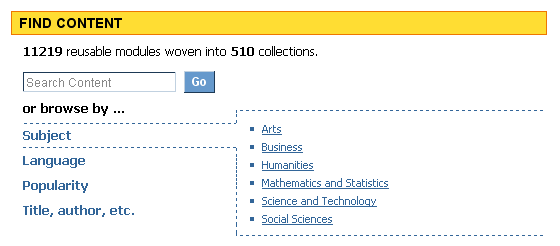
图9:查找内容栏
创建内容栏
在Connexions创建内容很简单,创建内容入口帮助你创建自己的模块和内容。
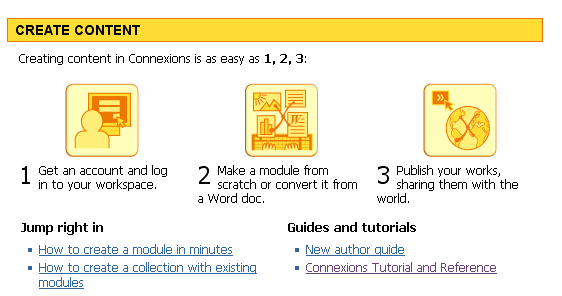
图10:创建内容栏
焦点栏
焦点栏包括作者和内容,Connexions用户的反馈以及和Connexions相关的事件。
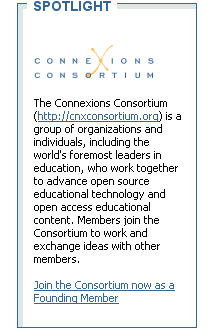
图11:焦点栏
新闻栏
这里包括Connexions最近更新的新闻事件,包括Connexions一些重要的更新到外部出版物的新闻事件。

图12:新闻栏
账号申请
要申请一个Connexions帐号,请依下列步骤:
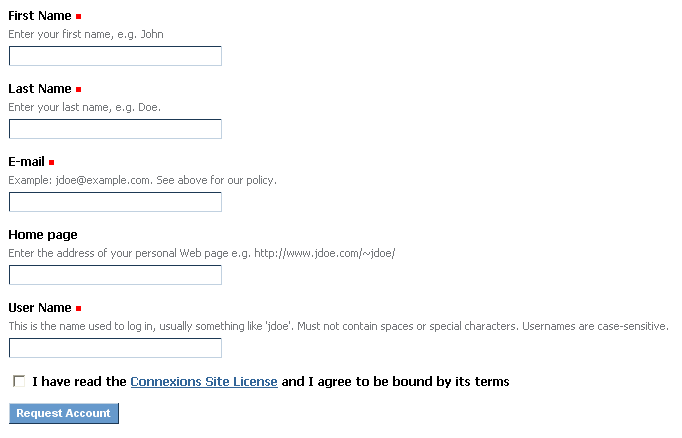
图13:账号申请页面
登陆及注销

Notification Switch
Would you like to follow the '使用connexions制作课程' conversation and receive update notifications?